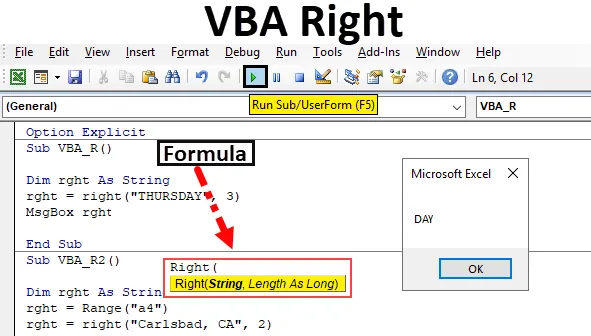
Función correcta de VBA
- VBA Right se clasifica en función de texto o cadena, útil para cortar caracteres de una cadena.
- Se puede utilizar como procedimiento o función en una ventana del editor vba.
- Con frecuencia se usa para extraer una subcadena de una cadena de texto completo, es decir, para extraer el apellido de un nombre completo o para extraer la extensión de correo electrónico de la identificación de correo electrónico.
- La función VBA Right le permite extraer la parte derecha de la cadena de una cadena de texto completo.
- Las funciones de cadena de VBA no cambian la cadena original. Por lo general, devolverán una nueva cadena en función de la función que ingrese en el código.
La función VBA RIGHT devuelve una subcadena desde un texto proporcionado o una cadena, es decir, comenzando con el carácter más a la derecha (desde el final de la cadena).
Sintaxis de Right en Excel VBA
La sintaxis para la función VBA Right en excel es la siguiente:
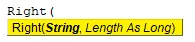
Derecha (Str, longitud)
- Str: es una cadena de texto de donde necesita extraer el número especificado de caracteres.
- Longitud : número de caracteres para extraer o regresar desde el inicio del carácter o posición más a la extrema derecha, debe ser la expresión numérica la que indica cuántos caracteres devolver.
Nota : Para el argumento de longitud, si se menciona 0, devolverá una cadena de longitud cero (""). Si el argumento de longitud ingresado es igual al número de caracteres de la cadena o si es mayor que el número de caracteres de la cadena, dará como resultado o devolverá una cadena completa. Si la longitud es nula o menor que 0, devolverá un mensaje de error
¿Cómo usar la función correcta de VBA en Excel?
Aprenderemos cómo usar una función VBA Right con ejemplo en Excel.
Puede descargar esta plantilla de Excel derecha de VBA aquí - Plantilla de Excel derecha de VBAEjemplo # 1 - VBA Derecha
Paso 1: Seleccione o haga clic en Visual Basic en el grupo Código en la pestaña Desarrollador o puede hacer clic directamente en la tecla de acceso directo Alt + F11 .
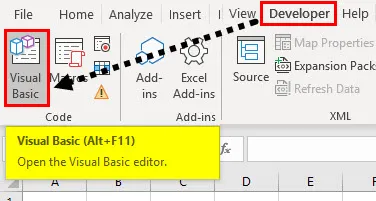
Paso 2: inserte un módulo desde la pestaña de inserción para comenzar a escribir códigos en VBA.
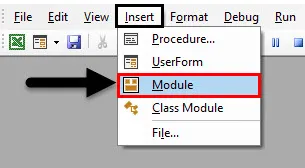
Paso 3: debajo de los objetos de Microsoft Excel, haga clic con el botón derecho en la hoja 1 (VB_RIGHT) Insertar y, en la sección del menú, seleccione Módulo para que se cree un nuevo módulo en blanco.
Ahora que se crea el módulo en blanco, también se llama una ventana de código, donde puede comenzar a escribir códigos de procedimiento o función VBA RIGHT.
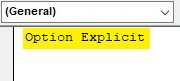
Ejemplo # 2 - Código de función correcta de VBA
Paso 1: Supongamos que tengo la palabra "JUEVES " y quiero extraer la palabra del lado derecho, es decir, "DÍA" de esta oración con la ayuda del código macro de la función VB RIGHT.
Paso 1: en el editor de VBA, tengo un nombre dado como VBA_R () después de escribir Sub.
Código:
Sub VBA_R () End Sub
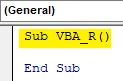
Paso 2: Como la función VBA RIGHT se clasifica en Variables de tipo de cadena, DIM (Dimensión) se usa en un código VBA para declarar un nombre de variable, está escribiendo.
En VBA, siempre debe declarar inicialmente que está configurando una variable. Esto se hace (principalmente) con la palabra Dim. DIM se utiliza para declarar la asignación de variables y almacenamiento para la variable.
Código:
Sub VBA_R () Dim rght As String End Sub
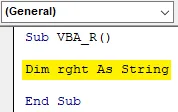
Paso 3: Después de declarar una variable, asigne un valor a esta variable con la ayuda de la función DERECHA.
Código:
Sub VBA_R () Dim rght As String rght = right (End Sub
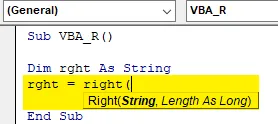
El primer parámetro o argumento es Cadena, es decir, es una Cadena de texto de donde necesita extraer el número especificado de caracteres. Aquí es " JUEVES "
Nota: Al usar el argumento de cadenas, debe insertar el valor del texto entre comillas.
Paso 4: Longitud tan larga : Número de caracteres para extraer o regresar desde el inicio del carácter o posición más a la extrema derecha, debe ser la expresión numérica que indique cuántos caracteres regresar, aquí quiero la palabra "DÍA", por lo que el número de caracteres los caracteres son 3.
Código:
Sub VBA_R () Dim rght As String rght = right ("THURSDAY", 3) MsgBox rght End Sub
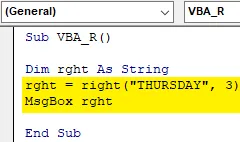
Aquí, he completado los argumentos de la función DERECHA aquí. Ahora, quiero mostrar este resultado de la variable en el cuadro de mensaje. en la siguiente línea de código, hagamos clic en Ctrl + Espacio, escriba MsgBox, después de esto puede mencionar un nombre de variable.
Paso 5: Ahora, el código está listo, puedo ejecutarlo haciendo clic en la tecla F5. una vez que hago eso, aparece un mensaje emergente, con un resultado como "DÍA"
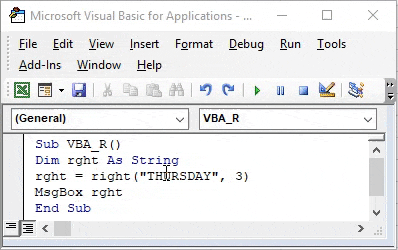
Ejemplo # 3 - VBA Derecha
Ahora, en lugar de aparecer la salida en el cuadro de mensaje, quiero que el resultado o los datos de salida aparezcan en la hoja de trabajo.
En la hoja de trabajo, tengo datos, es decir, ciudad y estado de EE. UU. (En forma abreviada) en la celda "A4", ahora quiero extraer el estado (en forma abreviada), aquí puedo usar la función correcta con una ligera modificación en el código . Veamos cómo se puede hacer.
Paso 1: Después de declarar una variable, tengo que ingresar el nombre de la variable nuevamente y la dirección de la celda de la cadena de texto completo con la ayuda de Range o función de celda.
Código:
Sub VBA_R2 () Dim rght As String rght = Range ("a4") End Sub
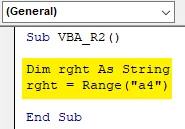
Paso 2: Ahora, nuevamente necesito ingresar el nombre de la variable, aplicar la función DERECHA e ingresar sus argumentos.
Código:
Sub VBA_R2 () Dim rght As String rght = Range ("a4") rght = right ("Carlsbad, CA", 2) End Sub
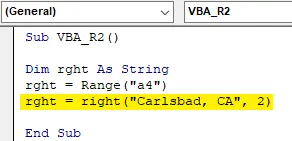
Paso 3: en el ejemplo anterior, ingresé el cuadro de mensaje para que se muestre el resultado, ahora, quiero que el resultado aparezca en una celda específica en una hoja de trabajo. para esto, necesito ingresar el rango o la función de celda para que se muestre el resultado.
Código:
Sub VBA_R2 () Dim rght As String rght = Range ("a4") rght = right ("Carlsbad, CA", 2) Range (End Sub
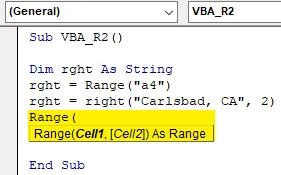
Paso 4: Ahora, apliquemos la función de rango, inicialmente necesito ingresar el rango o la función de celda y luego ingresar el nombre de la variable, de modo que en esa celda específica ("B4"), aparezca el resultado.
Código:
Sub VBA_R2 () Dim rght As String rght = Range ("a4") rght = right ("Carlsbad, CA", 2) Range ("B4"). Value = rght End Sub
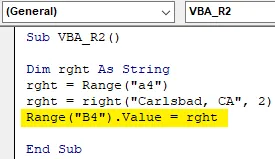
Paso 5: Ahora, el código está listo, puedo ejecutarlo haciendo clic en la tecla F5. una vez que hago eso, puede observar un valor de salida de la función Derecha que aparece en la celda "B4"
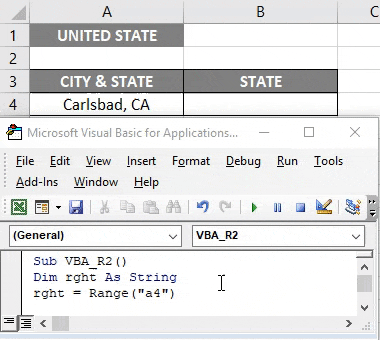
Piensa en recordar
- La mayoría de los casos, para un mejor rendimiento, se usa una versión diferente de la función Right, es decir, Right $ en lugar del Right predeterminado. Esto se debe a que la función Derecha devuelve una variante en lugar de una cadena, por lo que afecta el mejor rendimiento en el resultado
- RIGHTB, es decir, función derecha con datos de bytes : en esta función, el argumento de longitud especifica el número de bytes que se devolverán
- La función RIGHT $ y RIGHTB $ se usa generalmente para devolver datos de un byte de un tipo de datos String en lugar del tipo de datos Variant / String
Artículos recomendados
Esta es una guía de VBA Right. Aquí discutimos cómo usar la función Excel VBA Right junto con ejemplos prácticos y una plantilla de Excel descargable. También puede consultar nuestros otros artículos sugeridos:
- VBA InStr explicado con ejemplos
- Tipo de datos enteros de VBA
- ¿Cómo seleccionar la celda usando el código VBA?
- Transponer un rango en VBA